A Windows Media Player Lemezborítójának módosítása
A Windows Media Player több mint két évtizede mindig is az alapértelmezett médialejátszó volt a Windows rendszerben. Az évek során számos változást épített be, sok új funkció hozzáadásával az út mentén.
A Windows Media Player egyik legnépszerűbb funkciója az album funkció, amely lehetővé teszi a felhasználó számára, hogy a dalokat albumuk szerint csoportosítsa. Az albumborító létfontosságú szerepet játszik ebben a forgatókönyvben, azonban a rossz albumborító kép végül téved a felhasználó számára. Ezért a Windows Media Player számos módot kínál az albumborító könnyű megváltoztatására. Akkor kezdjük.
megoldások
1.megoldás: az albumborító automatikus lekérése
az albumborító automatikusan visszakereshető és frissíthető anélkül, hogy a felhasználónak bármit is tudnia kellene az albumról. Ez a funkció nagyon hasznos, mivel letölti a megfelelő képet az albumborítóhoz, amely most már rossz bejegyzést tartalmazott.
- ellenőrizze, hogy a zeneszámok megjelennek-e a Windows Media Player zene területén. Az Album kategóriában megjelenik az összes album.
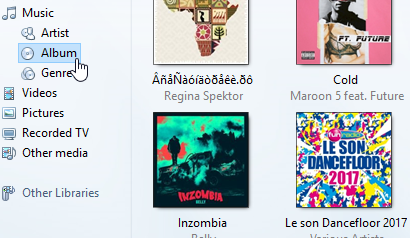
- vigye a kurzort a próbasáv üres helyére (amint az a következő képernyőképen látható), majd kattintson rá a jobb gombbal.
- válassza a Nézet lehetőséget a megnyíló menüből, majd válassza a menüsor megjelenítése lehetőséget, hogy a menüsor látható legyen a nyomvonal sáv felett.
- kattintson az eszközök elemre, majd válassza az Opciók lehetőséget.
- váltás a Könyvtár fülre. Keresse meg a további információk lekérése az internetről opciót, és jelölje be annak jelölőnégyzetét, valamint a megfelelő alelem jelölőnégyzetét az összes médiainformáció felülírása. Ez utóbbi lehetőség alapvetően letölteni és frissíteni az összes hiányzó vagy torz metaadatok (beleértve a lemezborító) a zenei fájlokat, amelyeket hozzá a Windows Media Player.
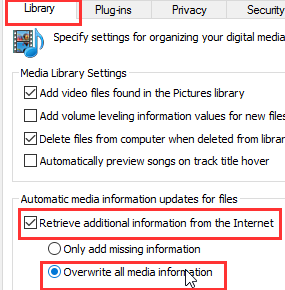
az információ lekérése az Interneten keresztül, és a meglévő információk cseréje
2. megoldás: A” MetaServices ” használatával keresse meg és módosítsa az albumborítót
a MetaServices egy natív webalapú adattár, ahonnan a zenefájlok metaadatai letölthetők a változtatáshoz. Mindaddig, amíg a metaadatok itt jelennek meg, a zenei fájlok lemezborítója meglehetősen könnyen megváltoztatható.
- keresse meg az Album elemet a zene részben.
- keresse meg a módosítani kívánt albumot, kattintson rá a jobb gombbal, majd válassza az albumadatok keresése lehetőséget.
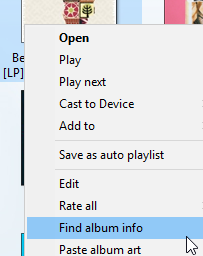
- keresse meg az albumot a keresőmezőben, válassza ki a vonatkozó keresési eredményt, majd kattintson a Tovább gombra.
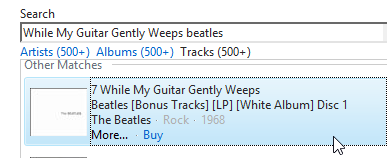
- mielőtt bármilyen változtatást alkalmazna az albumon, ellenőrizze, hogy a lemezborító és annak részletei helyesek-e. Miután minden a megfelelő sorrendben van, kattintson a Befejezés gombra a módosítások mentéséhez.
3. megoldás: az albumborító kézi beillesztése
ha a korábban említett mindkét módszer nem segített megváltoztatni a zenefájlok lemezborítóját, akkor az egyetlen lehetőség a kézi módszer használata. Ez nagyon fárasztó lehet, ha van egy nagyon terjedelmes albumgyűjtemény.
- ismét lépjen a Windows Media Player Zene területére. Most kattintson az Album elemre, majd keresse meg azt az albumot, amelynek művészetét meg kell változtatni. Miután megtalálta a szükséges albumot, kattintson rá a jobb gombbal, majd válassza a Szerkesztés lehetőséget. Most másolja a nevét a Ctrl + C parancsikon kombinációval.
- most a Google fel az album nevét imént másolt, menjen át a keresési eredményeket, amíg meg nem találja a legrelevánsabb eredményt.
- ebben az oktatóanyagban az Amazon-ot fogjuk használni az albumborító másolásához. Bármely választott forrást használhat.
- kattintson a jobb gombbal az albumborítóra, majd válassza a Kép mentése másként lehetőséget a kép helyi fájlrendszerbe történő mentéséhez.
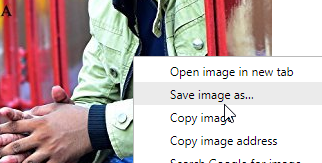
az albumborító mentése - a Kép mentése után másolja át a File Explorer / Windows Intézőből.
- most térjen vissza a Windows Media Playerhez, kattintson a jobb gombbal az 1.lépésben korábban kiválasztott albumra, végül válassza az albumborító beillesztése lehetőséget.
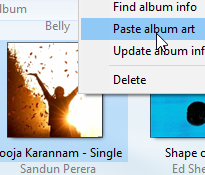
az új lemezborító kép beillesztése - amint a lemezborító beillesztésre kerül, a módosítások azonnal és azonnal láthatóak lesznek.
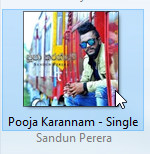
Album Art frissítve!

Raza Ali Kazmi szerkesztőként és technológiai tartalomíróként dolgozik a Sorcim Technologies (Pvt) Ltd-nél. Szeret cikkeket írni a technológiával kapcsolatos témák széles skálájáról, és szorgalmasan teszteli a szoftvermegoldásokat Windows & Mac platformokon is. Ha bármilyen kérdése van a tartalommal kapcsolatban, üzenetet küldhet nekem vagy a vállalat támogatási csapatának.